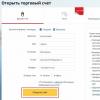Šiandien papasakosiu apie nuostabią programą – Huginą. Su jo pagalba galite be vargo sukurti net šauniausias ir sudėtingiausias panoramas.
Hugin yra pati populiariausia panoramų kūrimo programa, be to, turi visiškai nemokamą licenciją ir jos naudojimas yra visiškai nemokamas.
Programa nuskaito jūsų nuotraukų EXIF ir automatiškai jas sulygiuoja pagal židinio nuotolį ir objektyvo žiūrėjimo kampą, įdedant jas į teisinga tvarka ir lengvai suklijuos šešėlius, laidus, tvoras, žmones ir kitus objektus jūsų panoramoje.
Galiausiai, visa panoramos konstrukcija, o ne sudėtingas ir nuobodus darbas, bus sumažintas iki 5 skirtumų tarp panašumų paieškos arba net trijų mygtukų paspaudimo.
Esu tikras, kad daugelis iš jūsų jau bandė su ja susidraugauti ir to atsisakėte, nes... „Hugin“ neturi pačios intuityviausios sąsajos. Šiandien mes ištaisysime šią situaciją.
Kaip fotografuoti panoramas?
Keletas žodžių apie tai, kaip padaryti gerų nuotraukų būsimai panoramai. Čia viskas paprasta:
- Šaudyti po vieną- iš kairės į dešinę ir iš viršaus į apačią.
Nebūtina mažoms panoramoms, bet kai bus daugiau nei 10 nuotraukų... Vėliau jas bus lengviau sutvarkyti.
Užrakinti ekspozicijos pakeitimus– tai pagrindinis reikalavimas.
Perjunkite fotoaparatą į Rankinis režimas ir nustatykite statinius diafragmos, užrakto greičio ir ISO parametrus. Būtina, kad šie parametrai būtų vienodi kiekvienoje nuotraukoje iš panoramos. Reikalavimas nėra privalomas, bet labai pageidautinas. Taip apsisaugosite nuo galimų problemų surinkimo metu ir galutiniame rezultate.

Sąsaja
Taigi atsisiuntėme ir įdiegėme „Hugin“, paleiskite jį:

Iš karto pažvelkime į kiekvieno atskiro skirtuko reikšmę ir funkcijas:
- Asistentas(Asistentas) – tai numatytasis vaizdas, yra trys pagrindiniai mygtukai ir panoramos peržiūros langas.
- Peržiūra(Peržiūra) – čia galite įjungti arba išjungti tam tikrų nuotraukų rodymą, taip pat eiti į nuotraukų meniu, kad pritaikytumėte kaukes.
- Išdėstymas(Paskirties vieta) – čia matome visas sąsajas tarp nuotraukų ir greitai pereiname prie jų kūrimo ir redagavimo.
- Projekcija(Projekcija) – čia galite pakeisti savo panoramos projekcijos parametrus.
- Perkelti/vilkti(Shift/Shift) – šiame skirtuke galite perkelti nuotraukas ir sudėti jas norima tvarka.
- Apkarpyti(Apkarpyti) – čia galime pasirinkti galutinę sritį, kuri pateks į jūsų panoramą.
Alternatyvi sąsaja
Be to, Hugin taip pat turi alternatyvią sąsają. Panoramos redaktorius(Panoramos redaktorius)“, kuris iškviečiamas per meniu juostą „View“ arba, jei perjungiate į išplėstinę sąsają, bet daugiau apie tai vėliau.
Alternatyvios sąsajos ekrano kopija

Greita pradžia
Taigi, jei teisingai užfiksavote panoramą ir jums pasiseks, visi jūsų veiksmai apsiribos tik trijų mygtukų paspaudimu:
1. Įkelti nuotraukas...
Spustelėkite " 1. Įkelti vaizdus...(1. Įkelkite nuotraukas...)" Pasirinkite mūsų nuotraukas panoramai, jos bus įkeltos į projektą.

2. Lygiuoti...
Spustelėkite " 2. Lygiuoti...(2. Sulygiuoti...)“ Po tam tikro laiko Huginas apskaičiuos ryšius ir sujungs jūsų nuotraukas viena su kita. Jei tau pasiseks...

Jei taip neatsitiks, o vietoj numatytos panoramos matote kažką nesuprantamo, geriau atšaukti ir pereiti prie panoramos kūrimo pusiau automatiniu režimu.
Jei norite, galite eiti į skirtuką " Perkelti/vilkti(Shift/Offset)“, kad sulygiuotumėte horizontą ir „ Apkarpyti(Apkarpyti)“, kad pasirinktumėte galutinę panoramos sritį.
3. Sukurkite panoramą...
Spustelėkite " 3. Sukurkite panoramą...(3. Sukurkite panoramą...). Ir išsaugokite mūsų baigtą panoramą.

Paprastai šie trys paprastus veiksmus kartais to pakanka, bet ką daryti, jei turime gana didelę ir sudėtingą panoramą, kurios nenorima surinkti visiškai automatiniu režimu? - išsiaiškinkime!
teorija
Pirmiausia turime suprasti, kaip veikia Huginas.
Tarp jūsų nuotraukų, įkeltų į projektą, kai paspausite " 2. Lygiuoti...(2. Sulygiuoti...)", Huginas, naudodamas tam tikrą algoritmą, ieško tam tikrų valdymo taškų tarp jūsų nuotraukų ir juos perkelia pagal juos. Kontroliniai taškai yra ne kas kita, kaip tos pačios vietos dviejose nuotraukose.
Dvi nuotraukos su kontroliniais taškais tarp jų laikomos susijusiomis.
Pasirodo, kiekviena nuotrauka turi turėti ryšį su viena ar keliomis kitomis projekto nuotraukomis. Valdymo taškus galima nustatyti ir rankiniu būdu.
Kontroliniais taškais sujungtos nuotraukos sudaro grupę ir elgiasi kaip atskira nuotrauka. Iš pradžių grupių skaičius yra lygus nesusijusių nuotraukų skaičiui, jūsų užduotis yra sumažinti tokių grupių skaičių iki vienos.
Kitas žingsnis Hugin pradeda maišyti panoramą ir kuo daugiau valdymo taškų yra jūsų nuotraukose, tuo geriau.
Panoramos surinkimas
Taigi, pabandykime surinkti panoramą pusiau automatiniu režimu.
Projekcija
Visų pirma, įkelkime nuotraukas į projektą ir eikime į skirtuką Projekcija(Projekcija) ir pakoreguokite matymo lauką.
Matymo laukas yra juodas langas, kuriame matote visas savo nuotraukas. Tai ne kas kita, kaip jūsų panoramos žiūrėjimo kampas. Jis matuojamas laipsniais ir, kaip taisyklė, negali būti didesnis nei 360° pločio ir 180° aukščio.
Štai kodėl nuotraukos, kurios artėja prie ašigalių, yra taip šaltai suplotos.
Galite bet kada pakeisti matymo lauką iš bet kurio režimo naudodami puspiktogramas Hugin sąsajos dešinėje ir apačioje.
Nuotraukų tvarkymas
Eikite į skirtuką " Perkelti/vilkti(Shift/Shift)“, ir pradėkite perkelti nuotraukas norima tvarka.

Verta paminėti, kad jungiant nuotraukas nereikia stengtis suderinti pikselio su pikseliu. Jūsų užduotis yra sujungti nuotraukas taip, kad Huginas „suprastų“, kuri nuotrauka turi ryšį su kuria, tam pakanka, kad jos tiesiog liestųsi viena su kita.
Ryšius galite patikrinti perėję į skirtuką " Išdėstymas(Paskirties vieta)".
Yra du judėjimo režimai:
- normalus(Normalus) – galite perkelti nuotraukų grupes tiesiog jas vilkdami.
- normalus, individualus(įprasta, pritaikyta) – šiuo režimu galite pasirinkti atskiras nuotraukas ir tiesiogiai su jomis dirbti.
Jei reikia pasukti nuotrauką, tai galite padaryti antruoju režimu pasirinkę norimą nuotrauką ir nutempę nuo jos tuščią vietą.
Surinkimas
Sudėlioję nuotraukas norima tvarka, galite dar kartą išbandyti automatinį režimą:
Pereikime prie "skirtuko" Peržiūra(Peržiūra)“ ir spustelėkite „ 2. Lygiuoti...(2. Sulygiuoti...)“, taip inicijuojant automatinės valdymo taškų paieškos procesą.
Rezultatas
Tokiu būdu galite turėti vieną ar daugiau susijusių vaizdų grupių.
Valdymo taškais sujungtas nuotraukas pirmuoju režimu galima perkelti tik visas kartu, tačiau, kaip ir antruoju, jas vis tiek galima perkelti atskirai.

Sulygiuokite juos vienas kito atžvilgiu ir pereikite prie kito taško.
Kontrolinių punktų kūrimas rankiniu būdu
Taigi, atlikę ankstesnius veiksmus, gavome keletą nesusijusių vaizdų grupių. Dabar mes išmoksime juos sujungti.
Jungtys

Eikite į skirtuką Išdėstymas(Paskirties vieta) ir čia matome visas sąsajas tarp jūsų nuotraukų.
Pilkos linijos žymi numanomas jungtis – būtent tokios jungtys turėtų egzistuoti, atsižvelgiant į nuotraukų vietą skirtuke Perkelti/vilkti(Shift / Displacement), bet dar neturi savo valdymo taškų.
Turime juos išspręsti: pasirenkame vieną tokį ryšį, po kurio atsidarys langas su dviem nuotraukomis.
Dabar nuotraukose reikia rasti kelias identiškas vietas ir ant jų sudėti valdymo taškus. Kiekvienai nuotraukų porai pakaks 2-3 taškų. Galite apsieiti tik su vienu inode.
Kuriant taškus
Algoritmas yra paprastas:
Pasirinkite tašką kairiajame paveikslėlyje, pasirinkite tašką dešiniajame paveikslėlyje. Spustelėkite Papildyti(Papildyti). Galite naudoti funkciją Gera melodija(Tiksliai sureguliuokite).
Pridėkite 2-3 taškus, uždarykite, pereikite prie kito ryšio.

Kai visas nuotraukas sujungs valdymo taškai, eikite į skirtuką Asistentas(Asistentas) ir paspauskite " 2. Lygiuoti...(2. Lygiuoti...)"
Kaip rodo praktika, ne visada reikia apdoroti absoliučiai visus ryšius, kartais užtenka sujungti tik keletą, likusį užbaigs pats hugin.
Rezultatas
Papildomos funkcijos ir patogumai
„Hugin“ funkcijų sąrašas tuo nesibaigia, yra keletas naudingesnių ir patogesnių priedų, apie kai kuriuos iš jų papasakosiu.
Ctrl klavišas

Laikydami nuspaudę Ctrl, galite užvesti pelės žymeklį virš nuotraukos ir akimirksniu pamatyti jos numerį bei turinį. Jei spustelėsite jį, būsite nukreipti į konkrečios nuotraukos redagavimo režimą.
Kaukės

Galite naudoti kaukes, jei norite išskirti arba privalomasįtraukite kai kurias sritis iš savo nuotraukų, kad tai padarytumėte, eikite į skirtuką Kaukės(Kaukės)". Pasirinkite norimą nuotrauką, spustelėkite " Pridėti naują kaukę(Pridėti naują kaukę)“, tada pasirinkite norimą sritį ir kaukės tipą:
- Išskirti regioną(Neįtraukta sritis)
- Įtraukti regioną(Įtraukta sritis)
- Išskirkite regioną iš krūvos(Išskirta sritis iš krūvos)
- Įtraukti regioną iš kamino(Įtrauktas plotas iš kamino)
- Išskirkite regioną iš visų šio objektyvo vaizdų(Sritis neįtraukta į visus kadrus šiuo objektyvu)
Nuotraukų apkarpymas
Galite reguliuoti nuotraukų kraštų apkarpymą; norėdami tai padaryti, eikite į skirtuką Kaukės(Kaukės)" ir apatiniame lange pasirinkite " Apkarpyti(Apkarpyti)“, šias parinktis galima pritaikyti kelioms nuotraukoms vienu metu, jei pirmiausia jas pasirinksite viršutiniame lange.
Įvairių tipų panoraminės projekcijos
"skirtuke" Projekcija(Projekcija)“ galite pasirinkti Įvairių tipų panoraminės projekcijos, pavyzdžiui, galite pasirinkti kažką egzotiško, dėl kurio atrodys gana neįprastai.
Panoramos išvesties režimai
- Koreguota ekspozicija, mažas dinaminis diapazonas(Ekspozicijos kompensavimas, siauras dinaminis diapazonas)
- Ekspozicija sulydoma iš kaminų(Pirma ekspozicijos maišymas, tada suliejimas)
- Ekspozicija susiliejusi iš bet kokio susitarimo(Pirmiausia sulieja, tada išlygina ekspozicijas)
Kaip parodė praktika, pirmasis režimas veikia geriau nei kiti du. Deja, jis ne visada pasiekiamas „skirtuke“ Asistentas(Padėjėjas)“, tačiau jį vis tiek galima iškviesti per skirtuką „
Keliaudami galite sukurti kelis iš eilės vaizdus, kad vėliau juos susiuvtumėte programoje. Fotografijų serija, kuri bus sujungta į vieną didelį vaizdą, leis visapusiškiau įamžinti nepamirštamus kalnų, jūrų ar kitų gražių vietų peizažus. Dalyvaujant reikalinga įranga Galite kurti 360 laipsnių panoramas. Nors telefonams tai nebėra problema. Būtina, kad įrenginys atitiktų minimalius techninės įrangos reikalavimus, o tada bus taip paprasta, kaip kriaušes gliaudyti. Tačiau asmeniniam kompiuteriui tokių programų dar nėra. Siūlau susipažinti su kai kuriais iš jų. Vienas iš jų tikrai ras vietą jūsų sistemos diske.
PTGui
Pirmoji PTGui programa, kuri yra viena geriausių įrankių kuriant panoraminius vaizdus. PTGui programinė įranga naudoja patentuotus programinės įrangos algoritmus panoramoms sujungti. Įdiegtas vaizdo adapterių apdorojimo aparatinės įrangos pagreitinimo palaikymas.
Kai kurios programos funkcijos:
- Panoramų kūrimas iš bet kokio skaičiaus vaizdų;
- Kurkite panoraminius vaizdus keliais paspaudimais;
- Pilna automatika;
- peržiūra realiuoju laiku;
- EXIF informacijos skaitymas;
- Objektyvo parametrų ir fotoaparato apkarpymo faktoriaus aptikimas;
- Pakeistinis taškų pridėjimas prie nuotraukų;
- Panoramų kūrimas pagal išsaugotą šabloną;
- HDR palaikymas;
- Daug kitų funkcijų.
Pakankamai galingas programinė įranga, kuri automatiškai įdės valdymo taškus ir sujungs kelias nuotraukas į vieną panoraminį vaizdą. Be visiško automatizavimo, galite persijungti į rankinį režimą ir atlikti išsamius įvairių parametrų nustatymus. Nuotraukos bus sujungtos taip, kad nesimatytų susiuvimo linijų.
Be įprastų, programa gali kurti 360° panoramas, jas eksportuoti ir generuoti virtualias keliones.
Kai kurios funkcijos:
- Automatinis panoramų susiuvimas;
- Spalvų korekcija;
- Vaiduoklių efekto pašalinimas naudojant Smartblend technologiją;
- Virtualių kelionių kūrimas;
- Pilnas HDR palaikymas;
- Paketinis atvaizdavimas;
- Kitos funkcijos.
Huginas
Visiškai nemokama programa Hugin siūlo panoraminius vaizdus kurti tiek automatiškai, tiek rankiniu būdu, kas leidžia valdyti visą procesą. Įdiegtas HDR vaizdų palaikymas. Programa turi tris darbo režimus: paprastą, išplėstinį ir ekspertinį. Todėl Hugin tinka visiems – nuo pradedančiųjų iki profesionalių vartotojų. Objektyvai aptinkami automatiškai, todėl informacija apie juos bus naudojama kuriant geriausią panoraminį susiuvimą. Norėdami tai padaryti, Huginas atlieka geometrinę pataisą. Yra įrankių, skirtų spalvų korekcijai, ekspozicijos kontrolei, darbui su kaukėmis ir kt.
Pano2VR yra programinė įranga, skirta panoramoms (sferinėms ir cilindrinėms) konvertuoti į QuickTime VR (QTVR) formatus, Adobe Flash 8 ir Flash 9/10 (SWF). Galima sukurti šablonus savo panoramoms. Galite pridėti garsų, animacijų ir konfigūruoti automatinį sukimąsi. Taip pat yra dinaminio pradinio vaizdo koregavimo funkcija, leidžianti į programą įkelti ne visą panoramą, o tik redaguoti reikalingą vaizdo dalį.
Norėdami patogiai įdėti panoramą į svetainę ar tinklaraštį, galite eksportuoti visus panoramos elementus į vieną SWF failą. Virtualios ekskursijos kuriamos su 360 laipsnių vaizdu. Vienas iš eksporto formatų galėtų būti modernus HTML5.
Microsoft Image Composite Editor (ICE) programinė įranga siūlo pažangų panoraminių vaizdų susiuvimą. Programa analizuoja išvesties nuotraukas ir pagal gautus duomenis sukuria aukštos kokybės panoramas. Baigtas panoramas galima išsaugoti vienu iš šių formatų: JPEG, TIFF ir Photoshop PSD / PSB.
Vaizdo sudėtinė rengyklė gali pridėti trūkstamų pikselių. Todėl visos neužbaigtos nuotraukos bus su lygiais kraštais. Programos sąsaja yra gana paprasta ir žingsnis po žingsnio padės atlikti visus panoramos kūrimo veiksmus.
Dirbdami galite padidinti vaizdą ir pamatyti visas detales bei ištaisyti galimus trūkumus.
Ypatumai:
- Darbas su daugeliu procesoriaus branduolių;
- Labai palaiko dideli dydžiai vaizdai;
- Photoshop sluoksnių palaikymas;
- Automatinis ekspozicijos maišymas;
- Projekcijų pasirinkimas;
- Automatinis panoramos apkarpymas;
- Palaikymas didelis kiekis formatai;
- Kita.
Profesionali Panoweaver programinė įranga leidžia sukurti panoramą keliais paspaudimais. Palaikomi įvairių tipų vaizdai, iš kurių galite kurti panoramas, įskaitant 360° panoramas virtualioms kelionėms kurti.
Profesionalai atkreips dėmesį į galimybę palaikyti neapdorotą ir HDR. Tarp eksportuojamų formatų yra šie: HTML Flash VR, QuickTime filmas (*.mov), atskiras swf, HTML5 panorama, skirta iPhone, iPad, Android. Panoramas galima įterpti į svetaines.
Paketinio susiuvimo režimas leidžia greitai ir automatiškai apdoroti šimtus vaizdų, sutaupant daug laiko. Palaikomas GPS koordinačių pridėjimas. O naudojant NVIDIA arba AMD GPU tik paspartinsite vaizdo atvaizdavimą.
Arcsoft programinė įranga mane visada traukė savo paprastumu ir kokybe. Nuotraukos analizuojamos, po to sukuriamos vientisos panoramos. Programa veikia automatiškai ir daugeliu atvejų nereikalauja vartotojo įsikišimo.
Galimos vertikalios, horizontalios, tinklelio, 360 laipsnių panoramos ir automatinis režimas.
Be automatinio darbo yra įrankiai, skirti rankiniu būdu atlikti pakeitimus, išdėstyti taškus, kraštelius klijuoti ir kt.
Ryškumas, kontrastas, apkarpymas, spalvų taisymas, teksto ir rėmelių pridėjimas taip pat įtrauktas į programos galimybes.
Kūrėjų teigimu, programa „Pos Panorama“ automatiškai suras valdymo taškus ir sukurs panoramines nuotraukas. Palaikomos horizontalios ir vertikalios nuotraukos. Palaikomi pagrindiniai vaizdo formatai: JPG, BMP, PNG, TIFF ir GIF.
Tęskime, PanoramaStudio Pro naudoja vieną geriausių algoritmų, skirtų nuotraukoje nustatyti ribas. Greitai ir efektyviai kurkite panoramas. Yra redaktorius, kuris padės reguliuoti nuotraukos apšvietimą ir spalvą, pakoreguoti paveikslėlius, jei jie labai skiriasi aukščiau aprašytais parametrais. Be automatinio, yra ir rankinis valdymo taškų žymėjimo režimas.
Užbaigtas panoramas galima eksportuoti į Flash formatą ir kurti virtualias keliones. Galimas HDR palaikymas. Taip pat yra galimybė kurti sferines panoramas.
Įvairių objektyvų modelių palaikymas garantuoja geresnį veikimą. Galite eksportuoti baigtas panoramas kaip ekrano užsklandas, 3D panoramas ir kaip įprastus vaizdus vienu iš grafinių formatų.
Nemokamas įrankis įvairioms panoramoms peržiūrėti. Palaikomos visų tipų panoramos, įskaitant sferines.
STOIK PanoramaMaker – kurs panoramas trimis etapais: pirminių nuotraukų importas, kuo geriau analizė ir susiuvimas, galiausiai – eksportavimas į Jūsų pasirinktą formatą.
Yra automatiniai ir rankiniai režimai. Programos algoritmai gali duoti gerų rezultatų, net jei nuotraukos darytos kampu arba turi kitų trūkumų, pavyzdžiui, fotografuojant medžius vėjuotu oru.
Atsižvelgiama į geometrinę kompensaciją ir objektyvo kreivumo korekciją. Jei automatinio režimo rezultatai nepatenkinami, galite pereiti prie rankinio režimo.
Šiandien papasakosiu apie nuostabią programą – Huginą. Su jo pagalba galite be vargo sukurti net šauniausias ir sudėtingiausias panoramas.
Hugin yra pati populiariausia panoramų kūrimo programa, be to, turi visiškai nemokamą licenciją ir jos naudojimas yra visiškai nemokamas.
Programa nuskaito jūsų nuotraukų EXIF ir automatiškai jas sulygiuoja pagal objektyvo židinio nuotolį ir žiūrėjimo kampą, išdėsto jas tinkama tvarka ir sklandžiai sujungia šešėlius, laidus, tvoras, žmones ir kitus objektus jūsų panoramoje.
Galiausiai, visa panoramos konstrukcija, o ne sudėtingas ir nuobodus darbas, bus sumažintas iki 5 skirtumų tarp panašumų paieškos arba net trijų mygtukų paspaudimo.
Esu tikras, kad daugelis iš jūsų jau bandė su ja susidraugauti ir to atsisakėte, nes... „Hugin“ neturi pačios intuityviausios sąsajos. Šiandien mes ištaisysime šią situaciją.
Kaip fotografuoti panoramas?
Keletas žodžių apie tai, kaip padaryti gerų nuotraukų būsimai panoramai. Čia viskas paprasta:
- Šaudyti po vieną- iš kairės į dešinę ir iš viršaus į apačią.
Nebūtina mažoms panoramoms, bet kai bus daugiau nei 10 nuotraukų... Vėliau jas bus lengviau sutvarkyti.
Užrakinti ekspozicijos pakeitimus– tai pagrindinis reikalavimas.
Perjunkite fotoaparatą į rankinį režimą ir nustatykite statinę diafragmą, užrakto greitį ir ISO parametrus. Būtina, kad šie parametrai būtų vienodi kiekvienoje nuotraukoje iš panoramos. Reikalavimas nėra privalomas, bet labai pageidautinas. Taip apsisaugosite nuo galimų problemų surinkimo metu ir akinimo galutiniame rezultate.

Sąsaja
Taigi atsisiuntėme ir įdiegėme „Hugin“, paleiskite jį:

Iš karto pažvelkime į kiekvieno atskiro skirtuko reikšmę ir funkcijas:
- Asistentas(Asistentas) – tai numatytasis vaizdas, yra trys pagrindiniai mygtukai ir panoramos peržiūros langas.
- Peržiūra(Peržiūra) – čia galite įjungti arba išjungti tam tikrų nuotraukų rodymą, taip pat eiti į nuotraukų meniu, kad pritaikytumėte kaukes.
- Išdėstymas(Paskirties vieta) – čia matome visas sąsajas tarp nuotraukų ir greitai pereiname prie jų kūrimo ir redagavimo.
- Projekcija(Projekcija) – čia galite pakeisti savo panoramos projekcijos parametrus.
- Perkelti/vilkti(Shift/Shift) – šiame skirtuke galite perkelti nuotraukas ir sudėti jas norima tvarka.
- Apkarpyti(Apkarpyti) – čia galime pasirinkti galutinę sritį, kuri pateks į jūsų panoramą.
Alternatyvi sąsaja
Be to, Hugin taip pat turi alternatyvią sąsają. Panoramos redaktorius(Panoramos redaktorius)“, kuris iškviečiamas per meniu juostą „View“ arba, jei perjungiate į išplėstinę sąsają, bet daugiau apie tai vėliau.
Alternatyvios sąsajos ekrano kopija

Greita pradžia
Taigi, jei teisingai užfiksavote panoramą ir jums pasiseks, visi jūsų veiksmai apsiribos tik trijų mygtukų paspaudimu:
1. Įkelti nuotraukas...
Spustelėkite " 1. Įkelti vaizdus...(1. Įkelkite nuotraukas...)" Pasirinkite mūsų nuotraukas panoramai, jos bus įkeltos į projektą.

2. Lygiuoti...
Spustelėkite " 2. Lygiuoti...(2. Sulygiuoti...)“ Po tam tikro laiko Huginas apskaičiuos ryšius ir sujungs jūsų nuotraukas viena su kita. Jei tau pasiseks...

Jei taip neatsitiks, o vietoj numatytos panoramos matote kažką nesuprantamo, geriau atšaukti ir pereiti prie panoramos kūrimo pusiau automatiniu režimu.
Jei norite, galite eiti į skirtuką " Perkelti/vilkti(Shift/Offset)“, kad sulygiuotumėte horizontą ir „ Apkarpyti(Apkarpyti)“, kad pasirinktumėte galutinę panoramos sritį.
3. Sukurkite panoramą...
Spustelėkite " 3. Sukurkite panoramą...(3. Sukurkite panoramą...). Ir išsaugokite mūsų baigtą panoramą.

Paprastai pakanka šių trijų paprastų žingsnių, bet ką daryti, jei turime gana didelę ir sudėtingą panoramą, kurios nenorima surinkti visiškai automatiniu režimu? - išsiaiškinkime!
teorija
Pirmiausia turime suprasti, kaip veikia Huginas.
Tarp jūsų nuotraukų, įkeltų į projektą, kai paspausite " 2. Lygiuoti...(2. Sulygiuoti...)", Huginas, naudodamas tam tikrą algoritmą, ieško tam tikrų valdymo taškų tarp jūsų nuotraukų ir juos perkelia pagal juos. Kontroliniai taškai yra ne kas kita, kaip tos pačios vietos dviejose nuotraukose.
Dvi nuotraukos su kontroliniais taškais tarp jų laikomos susijusiomis.
Pasirodo, kiekviena nuotrauka turi turėti ryšį su viena ar keliomis kitomis projekto nuotraukomis. Valdymo taškus galima nustatyti ir rankiniu būdu.
Kontroliniais taškais sujungtos nuotraukos sudaro grupę ir elgiasi kaip atskira nuotrauka. Iš pradžių grupių skaičius yra lygus nesusijusių nuotraukų skaičiui, jūsų užduotis yra sumažinti tokių grupių skaičių iki vienos.
Kitas žingsnis Hugin pradeda maišyti panoramą ir kuo daugiau valdymo taškų yra jūsų nuotraukose, tuo geriau.
Panoramos surinkimas
Taigi, pabandykime surinkti panoramą pusiau automatiniu režimu.
Projekcija
Visų pirma, įkelkime nuotraukas į projektą ir eikime į skirtuką Projekcija(Projekcija) ir pakoreguokite matymo lauką.
Matymo laukas yra juodas langas, kuriame matote visas savo nuotraukas. Tai ne kas kita, kaip jūsų panoramos žiūrėjimo kampas. Jis matuojamas laipsniais ir, kaip taisyklė, negali būti didesnis nei 360° pločio ir 180° aukščio.
Štai kodėl nuotraukos, kurios artėja prie ašigalių, yra taip šaltai suplotos.
Galite bet kada pakeisti matymo lauką iš bet kurio režimo naudodami puspiktogramas Hugin sąsajos dešinėje ir apačioje.
Nuotraukų tvarkymas
Eikite į skirtuką " Perkelti/vilkti(Shift/Shift)“, ir pradėkite perkelti nuotraukas norima tvarka.

Verta paminėti, kad jungiant nuotraukas nereikia stengtis suderinti pikselio su pikseliu. Jūsų užduotis yra sujungti nuotraukas taip, kad Huginas „suprastų“, kuri nuotrauka turi ryšį su kuria, tam pakanka, kad jos tiesiog liestųsi viena su kita.
Ryšius galite patikrinti perėję į skirtuką " Išdėstymas(Paskirties vieta)".
Yra du judėjimo režimai:
- normalus(Normalus) – galite perkelti nuotraukų grupes tiesiog jas vilkdami.
- normalus, individualus(įprasta, pritaikyta) – šiuo režimu galite pasirinkti atskiras nuotraukas ir tiesiogiai su jomis dirbti.
Jei reikia pasukti nuotrauką, tai galite padaryti antruoju režimu pasirinkę norimą nuotrauką ir nutempę nuo jos tuščią vietą.
Surinkimas
Sudėlioję nuotraukas norima tvarka, galite dar kartą išbandyti automatinį režimą:
Pereikime prie "skirtuko" Peržiūra(Peržiūra)“ ir spustelėkite „ 2. Lygiuoti...(2. Sulygiuoti...)“, taip inicijuojant automatinės valdymo taškų paieškos procesą.
Rezultatas
Tokiu būdu galite turėti vieną ar daugiau susijusių vaizdų grupių.
Valdymo taškais sujungtas nuotraukas pirmuoju režimu galima perkelti tik visas kartu, tačiau, kaip ir antruoju, jas vis tiek galima perkelti atskirai.

Sulygiuokite juos vienas kito atžvilgiu ir pereikite prie kito taško.
Kontrolinių punktų kūrimas rankiniu būdu
Taigi, atlikę ankstesnius veiksmus, gavome keletą nesusijusių vaizdų grupių. Dabar mes išmoksime juos sujungti.
Jungtys

Eikite į skirtuką Išdėstymas(Paskirties vieta) ir čia matome visas sąsajas tarp jūsų nuotraukų.
Pilkos linijos žymi numanomas jungtis – būtent tokios jungtys turėtų egzistuoti, atsižvelgiant į nuotraukų vietą skirtuke Perkelti/vilkti(Shift / Displacement), bet dar neturi savo valdymo taškų.
Turime juos išspręsti: pasirenkame vieną tokį ryšį, po kurio atsidarys langas su dviem nuotraukomis.
Dabar nuotraukose reikia rasti kelias identiškas vietas ir ant jų sudėti valdymo taškus. Kiekvienai nuotraukų porai pakaks 2-3 taškų. Galite apsieiti tik su vienu inode.
Kuriant taškus
Algoritmas yra paprastas:
Pasirinkite tašką kairiajame paveikslėlyje, pasirinkite tašką dešiniajame paveikslėlyje. Spustelėkite Papildyti(Papildyti). Galite naudoti funkciją Gera melodija(Tiksliai sureguliuokite).
Pridėkite 2-3 taškus, uždarykite, pereikite prie kito ryšio.

Kai visas nuotraukas sujungs valdymo taškai, eikite į skirtuką Asistentas(Asistentas) ir paspauskite " 2. Lygiuoti...(2. Lygiuoti...)"
Kaip rodo praktika, ne visada reikia apdoroti absoliučiai visus ryšius, kartais užtenka sujungti tik keletą, likusį užbaigs pats hugin.
Rezultatas
Papildomos funkcijos ir patogumai
„Hugin“ funkcijų sąrašas tuo nesibaigia, yra keletas naudingesnių ir patogesnių priedų, apie kai kuriuos iš jų papasakosiu.
Ctrl klavišas

Laikydami nuspaudę Ctrl, galite užvesti pelės žymeklį virš nuotraukos ir akimirksniu pamatyti jos numerį bei turinį. Jei spustelėsite jį, būsite nukreipti į konkrečios nuotraukos redagavimo režimą.
Kaukės

Galite naudoti kaukes, jei norite išskirti arba būtinai įtraukti kai kurias sritis iš savo nuotraukų, norėdami tai padaryti, eikite į skirtuką Kaukės(Kaukės)". Pasirinkite norimą nuotrauką, spustelėkite " Pridėti naują kaukę(Pridėti naują kaukę)“, tada pasirinkite norimą sritį ir kaukės tipą:
- Išskirti regioną(Neįtraukta sritis)
- Įtraukti regioną(Įtraukta sritis)
- Išskirkite regioną iš krūvos(Išskirta sritis iš krūvos)
- Įtraukti regioną iš kamino(Įtrauktas plotas iš kamino)
- Išskirkite regioną iš visų šio objektyvo vaizdų(Sritis neįtraukta į visus kadrus šiuo objektyvu)
Nuotraukų apkarpymas
Galite reguliuoti nuotraukų kraštų apkarpymą; norėdami tai padaryti, eikite į skirtuką Kaukės(Kaukės)" ir apatiniame lange pasirinkite " Apkarpyti(Apkarpyti)“, šias parinktis galima pritaikyti kelioms nuotraukoms vienu metu, jei pirmiausia jas pasirinksite viršutiniame lange.
Įvairių tipų panoraminės projekcijos
"skirtuke" Projekcija(Projekcija)" panoramai galite pasirinkti įvairių tipų projekcijas, pavyzdžiui, galite pasirinkti kažką egzotiško, dėl kurio ji atrodys gana neįprasta.
Panoramos išvesties režimai
- Koreguota ekspozicija, mažas dinaminis diapazonas(Ekspozicijos kompensavimas, siauras dinaminis diapazonas)
- Ekspozicija sulydoma iš kaminų(Pirma ekspozicijos maišymas, tada suliejimas)
- Ekspozicija susiliejusi iš bet kokio susitarimo(Pirmiausia sulieja, tada išlygina ekspozicijas)
Kaip parodė praktika, pirmasis režimas veikia geriau nei kiti du. Deja, jis ne visada pasiekiamas „skirtuke“ Asistentas(Padėjėjas)“, tačiau jį vis tiek galima iškviesti per skirtuką „
Hugin yra programa, skirta kurti panoraminius vaizdus iš nuotraukų. Iš esmės tai yra nemokamas atviras naudingumo programos analogas, kuris taip pat yra pagrįstas Panorama Tools varikliu.
Panoramas galite kurti automatiškai arba rankiniu būdu. Tam yra trys darbo režimai: paprastas, išplėstinis ir ekspertas. Pirmasis idealiai tinka pradedantiesiems: yra mažiausiai sudėtingų nustatymų ir viskas yra maksimaliai automatizuota. Panoramos vedlys žingsnis po žingsnio padės atlikti visus panoraminio vaizdo kūrimo etapus – nuo nuotraukų pridėjimo iki galutinio formato pasirinkimo. Išplėstinis režimas yra kažkas tarp automatinio ir rankiniai nustatymai: čia programa pati gali atlikti pagrindines operacijas, bet jei reikia pasukti valdiklius ar rankiniu būdu nurodyti valdymo taškus, tai galima valdyti ir pačiam. Eksperto režimu vartotojas turi prieigą prie visų nustatymų, taip pat galimybę rankiniu būdu nustatyti visas reikšmes, nenaudodamas grafinių raginimų.
Remdamasis EXIF duomenimis, Hugin gali nustatyti, su kuriuo objektyvu buvo nufotografuoti originalūs vaizdai, ir pagal tai atlikti geometrinius pataisymus. Jei nuotraukos pasirodys nelygios dėl fotografavimo rankoje, programa jas automatiškai ištiesins. Taip pat yra vinjetės korekcija ir ekspozicijos išlyginimas, kad galutinio rezultato ryškumas būtų tolygiai paskirstytas. Be kita ko, galime atkreipti dėmesį į 22 galimų projekcijų (cilindro, vienodo atstumo, trijų plokštumų ir kitų) pasirinkimą, galimybę keisti panoramos padėtį plokštumoje arba sferoje (priklausomai nuo projekcijos), apkarpymą ir taupymą. vedlį, kuriame galite pasirinkti formatą ir dydį. Be to, išplėstiniame režime galite naudoti kaukes ir daugybę kitų įrankių.
Pagrindinės savybės ir funkcijos
- kurti panoraminius vaizdus įvairiose projekcijose;
- galimybė kurti kelių eilučių gigapikselių panoramas;
- trys darbo režimai: paprastas, pažangus ir ekspertas;
- žingsnis po žingsnio panoramos vedlys paprastu režimu;
- automatinis valdymo taškų išdėstymas su rankinio reguliavimo galimybe;
- perspektyvos, spalvų, vinjetavimo ir ekspozicijos korekcija;
- judančių objektų aptikimas, „vaiduoklių“ pašalinimas;
- didelis greitis;
- gebėjimas naudoti kaukes;
- automatinis fotoaparato duomenų naudojimas iš EXIF;
- paketinio vaizdo apdorojimo galimybė;
- Rusifikuota sąsaja;
- galimybė nemokamai naudotis programa (GPL v2 licencija).
Specialūs reikalavimai
- ne mažiau kaip 256 MB RAM (darbui su dideliais projektais, pageidautina 512 ir daugiau);
- Rekomenduojamas procesorius su 2 ar daugiau branduolių.
Kas naujo šioje versijoje?
2016.2.0 (01.11.2016)
- pridėta galimybė nuskaityti vaizdų išdėstymo duomenis iš Papywizard XML failų;
- patobulintas vientisas vaizdų sujungimas;
- tikrinimo taško redaktorius dabar įkelia tik redaguotus vaizdus, kad padidintų greitį;
- optimizuotas darbas su kaukėmis;
- Ištaisytos kelios problemos, susijusios su greitosios peržiūros langu, dėl kurių programa gali užstrigti;
- atnaujinti vertimai:
- aptiktos klaidos buvo ištaisytos.
Siekiant sukurti kokybę panoraminis vaizdas Visai nebūtina būti profesionaliu fotografu ar gerai išmanyti specialių programų darbą. Spartaus vystymosi dėka informacines technologijas Internete atsiranda vis daugiau tiekėjų nemokamas paslaugas panoramoms kurti internete.
Dauguma žinoma paslauga Panoraminių nuotraukų kūrimui tarp RuNet vartotojų yra šaltinis Dermandaras.
Dabar nesigilinsime į šio proceso detales ir ypatybes, nes mūsų užduotis šiame etape apsiriboja tik pradedančiojo fotografo supažindinimas su nuostabiu panoraminių vaizdų pasauliu. Tačiau vis tiek verta pasakyti keletą žodžių apie tai, kas yra panoramos ir kokios jos yra.
Panoraminis vaizdas yra paveikslėlis ar nuotrauka, leidžianti stebėtojui, paprastai esančiam centre, gauti maksimalią vaizdinę informaciją apie jį supančią erdvę. Panoraminiai vaizdai skirstomi į tris pagrindinius tipus. Plačiaekranės panoramos yra ilgi vaizdai, sudaryti iš vaizdų, nufotografuotų skirtingais kampais. 
Apvalios arba cilindrinės panoramos skiriasi nuo ankstesnių tuo, kad baigiasi toje pačioje vietoje, kur ir prasideda. Galiausiai, sferinės arba tūrinės panoramos yra kubinė vaizdo projekcija; jos dar vadinamos 3D panoramomis.
Kadangi šio tipo vaizdai naudoja „flash“ technologiją, juos galima peržiūrėti tik naršyklėje arba naudojant specialų programinė įranga. Tačiau plataus formato ir cilindro formos vaizdams tinka bet kuri vaizdo peržiūros priemonė.
Norint sukurti profesionalius panoraminius vaizdus, geriausia naudoti specialias programas, pvz PTGui Pro arba Autopano Giga. Tačiau paprastai treniruotei užteks apsilankyti internetinė paslauga Kuriant Dermandaro panoramas.
Paslauga itin paprasta ir patogi, todėl ja naudojantis nekils problemų. Ši paslauga leidžia kurti plačiaekranes ir cilindrines panoramas. Norėdami sukurti plačiaekranę panoramą, jums reikės bent trijų nuotraukų gera kokybė o geriausia – tokio paties dydžio, tuo tarpu labai pageidautina, kad persidengimas pasienio zonoje būtų ne mažesnis kaip 15 ir ne didesnis kaip 20 procentų.
Tai būtina, kad programa serveryje galėtų kuo tiksliau nustatyti persidengimo taškus, kitaip jūsų panorama gali pasirodyti prastos kokybės. Norėdami sukurti apskritą panoramą, jums reikės mažiausiai šešių vaizdų, tačiau nepamirškite, kad pirmoji nuotrauka turi persidengti su paskutine.
Gatavus vaizdus reikia pervadinti tokia tvarka, kokia buvo padarytos nuotraukos. Pirmą nuotrauką tegul vadina 1.jpg, antrąją 2.jpg, trečią 3.jpg ir t.t. Pagrindiniame paslaugos puslapyje spustelėkite mygtuką " Sukurkite savo panoramą“, pasirenka panoramos tipą, pele pažymėkite paruoštus vaizdus, įkelkite juos į serverį ir po kelių sekundžių jūsų panorama bus paruošta.
Naršyklės lange atsiras langas, kuriame jūsų bus paprašyta išsaugoti baigtą panoramą į standųjį diską (JPG formatu), sukurti naują arba įkelti į paslaugą ir gauti nuorodą įterpti į svetainę ar tinklaraštį , nors tam turėsite užsiregistruoti. Norint atsisiųsti paveikslėlį nereikia registracijos.